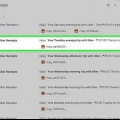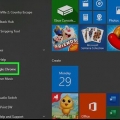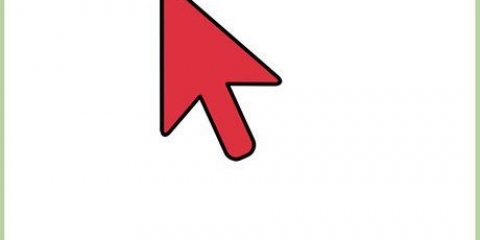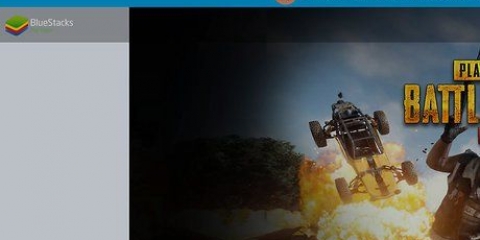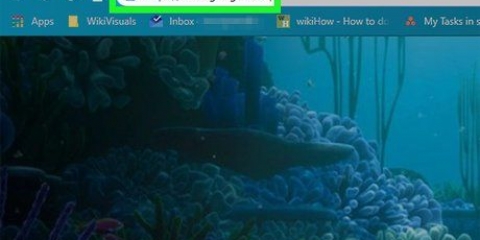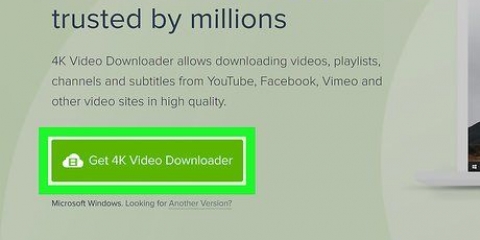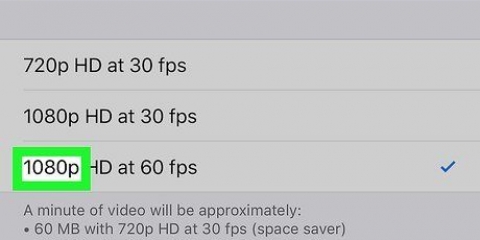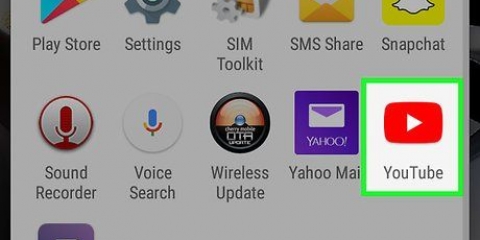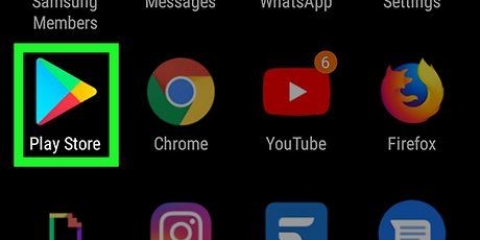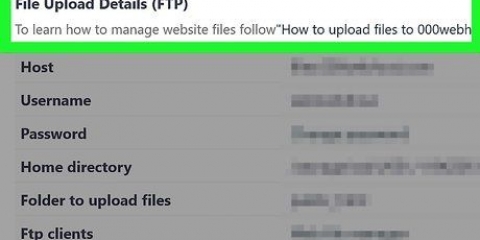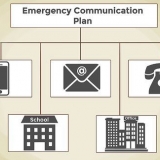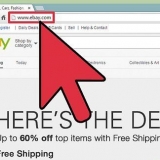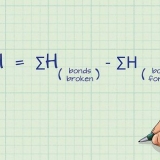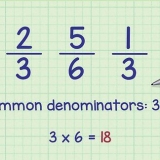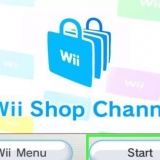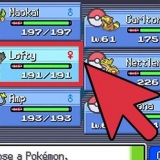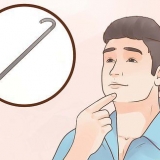Jy kan ook jou kwitansies in die Uber-toepassing bekyk deur op ☰ te tik om die sybalkkieslys oop te maak, "Jou reise" te tik, `n reis te kies en dan "Kwitansie" te tik. 


gmail:, Klik op die ikoon wat soos `n drukker lyk in die regter boonste hoek van die e-pos. Vooruitsigte:, Maak die e-pos oop, regskliek op die teks en klik `Druk`. Apple Mail:, Klik op `File` in die kieslysbalk en klik dan op `Uitvoer na PDF`. 

Laai uber-kwitansies af
Hierdie wikiHow leer jou hoe om Uber-kwitansies af te laai. Wanneer `n rit eindig, word die koopbewys outomaties gestuur na die e-posadres wat met jou rekening geassosieer word. Jy kan kwitansies in die Uber-toepassing bekyk of by ruiters aanmeld.uber.com om `n kwitansie na jou e-pos te stuur.
Trappe
Deel 1 van 2: Ontvang kwitansie per e-pos

1. Gaan nahttps://ryers.uber.com/ in `n webblaaier.Jy kan enige webblaaier op jou rekenaar of mobiele toestel gebruik.

2. Meld aan by Uber. Gebruik die e-pos of telefoonnommer en wagwoord wat met jou Uber-rekening geassosieer word om aan te meld.

3. Tik op☰.Dit is in die boonste linkerhoek van die mobiele bladsy. Vertoon die sybalkkieslys. As jy die webwerf op `n rekenaar bekyk, hoef jy nie op hierdie knoppie te klik nie. Die sidebar-kieslys is reeds aan die linkerkant.

4. Tik of klikMy ritte.Dit is die eerste opsie in die kieslys aan die linkerkant. Dit wys al die ritte wat jy gemaak het.

5. Kies `n reis. Tik of klik op die rit waarvoor jy `n kwitansie wil hê.

6. Tik of klikStuur weer.`n Kwitansie van die rit sal weer na jou e-pos gestuur word.
Deel 2 van 2: Laai kwitansie af as PDF

1. Kyk na jou eposse.Uber-kwitansies word as `n e-pos gestuur.

2. Maak die kwitansie oop. Gaan jou strooipos of gemors-e-pos na as jy nie die Uber-kwitansie in jou e-pos sien nie.

3. Klik op die drukknoppie. Die drukknoppie verskil na gelang van watter e-postoepassing jy gebruik.

4. Verander die drukker na PDF. Om dit te doen, klik in Gmail op `Verander` langs die bestemming. In Outlook, gebruik die aftreklys om jou PDF-uitvoersagteware te kies.

5. klik opDruk.Dit sal die e-pos as `n PDF stoor.
Artikels oor die onderwerp "Laai uber-kwitansies af"
Оцените, пожалуйста статью
Soortgelyk
Gewilde